使用 Mac 版商務用 Skype 進行分享與排程
套用到
Mac 版商務用 Skype
附註: 這僅適用於公司或學校帳戶。 這些動作無法使用個人帳戶執行。 深入瞭解: Skype 即將於 2025 年 5 月淘汰:您需要知道的事項。
後續步驟
共用桌面
-
選取 [共享螢幕
-
您必須是會議中的簡報者,才能分享您的螢幕畫面。 如果該選項呈現暗灰色而無法使用,請要求其中一個簡報者授與您簡報者存取權。
-
結束時,請選取 [停止共用]。
在 IM 中傳送檔案
-
選取聯繫人,然後選取 [在此輸入訊息...] 方塊中
變更您的目前狀態
-
選取您的相片或虛擬人像,然後選取您名稱下方的狀態功能表箭號。
-
選取您想要顯示的狀態。
-
若要復原您的變更,並讓商務用 Skype 自動更新您的狀態,請選取 [自動]。
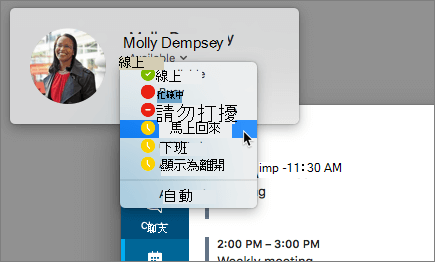
加入商務用 Skype 會議
在 Outlook 行事曆中,開啟活動,然後選取 [加入線上會議] 連結。
![[會議] 對話方塊的螢幕擷取畫面,且顯示 [加入線上會議] 連結。](/images/zh-tw/2353ac47-899d-4fbc-a3b2-c0505bfe8edd)
排程商務用 Skype 商務會議
在 Outlook 中撰寫會議要求時,選取 [組織會議] > [線上會議] > [新增線上會議]。
![會議要求的螢幕擷取畫面,且功能區中已選取 [新增線上會議]。](/images/zh-tw/77a8cc68-ee95-4f27-9e02-c7375269716e)

![[共用] 畫面圖示](/images/zh-tw/259ab3e0-7f19-4601-ab9d-bf22e1f32f72)
![[選擇檔案] 按鈕](/images/zh-tw/8670552a-605c-4e26-aca1-cec619e42484)









